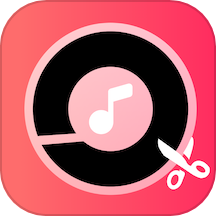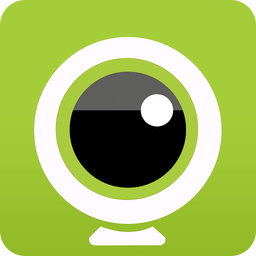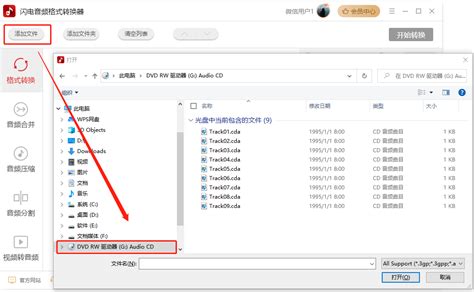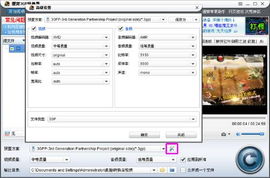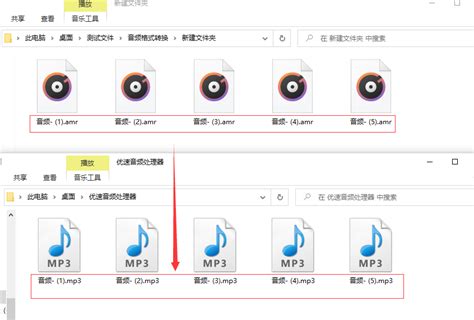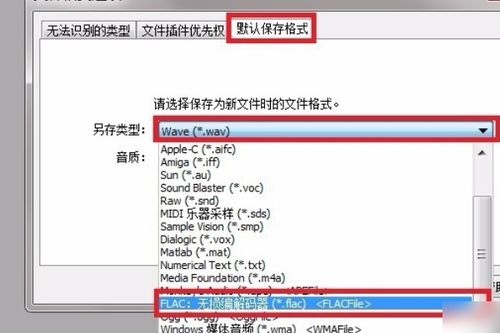轻松学会:将CDA文件转换为MP3的实用方法
在当今的数字时代,音频文件的格式多种多样,其中CDA和MP3是两种常见的音频格式。CDA格式通常用于存储CD音频轨道,而MP3则因其较小的文件大小和良好的音质而被广泛应用于各种设备和平台。然而,有时候我们可能需要将CDA文件转换成MP3格式,以便在移动设备、MP3播放器或其他不支持CDA格式的设备上播放。那么,怎么把CDA文件转换成MP3呢?以下是一些详细步骤和注意事项,帮助您轻松完成这一转换过程。
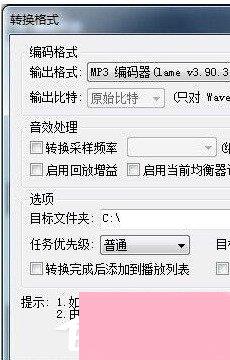
首先,了解CDA文件的基本特点至关重要。CDA文件,全称CD Audio,是存储在标准红皮书CD-DA(Compact Disc-Digital Audio)格式中的音频文件。每个CDA文件代表CD上的一个单独音轨,通常无法直接复制或编辑,因为它们是以非压缩的PCM(Pulse Code Modulation)格式存储的。因此,要将CDA文件转换成MP3,需要使用专门的软件工具来读取CD上的音频数据,并将其编码为MP3格式。
一种常见的方法是使用Windows Media Player,这是Windows操作系统自带的媒体播放器,具有将CDA文件转换成MP3的功能。以下是使用Windows Media Player进行转换的步骤:
1. 将包含CDA文件的音频CD插入计算机的CD驱动器中。
2. 打开Windows Media Player。如果设置了自动播放,它可能会直接打开CD并显示音轨列表。如果没有,请手动导航到“库”>“音乐”>“翻录CD”。
3. 在CD音轨列表中,选择要翻录(即转换)的曲目。可以通过单击曲目旁边的复选框来选择单个或多个曲目。
4. 在Windows Media Player的右上角,找到并点击“翻录设置”按钮(通常显示为一个小齿轮图标)。在弹出的菜单中,选择“MP3”作为输出格式。此外,还可以根据需要调整比特率和其他音频质量设置。
5. 确保选择了正确的保存位置。默认情况下,翻录的MP3文件会保存在“我的音乐”>“翻录的音乐”文件夹中。但可以在“翻录设置”中更改此位置。
6. 点击“开始翻录”按钮(通常位于CD音轨列表的下方)。Windows Media Player将开始读取CD上的音频数据,并将其转换为MP3格式。转换完成后,可以在指定的保存位置找到转换后的MP3文件。
除了Windows Media Player之外,还有其他许多第三方软件可以用于将CDA文件转换成MP3。例如,EaseUS MakeMyAudio、Free Audio Converter、Format Factory等都是受欢迎的选择。这些软件通常提供更丰富的音频格式选项、更高的自定义程度以及更友好的用户界面。
以下是使用EaseUS MakeMyAudio作为示例的转换步骤:
1. 下载并安装EaseUS MakeMyAudio软件。
2. 启动软件后,选择“音频转换”功能。
3. 在弹出的窗口中,点击“添加文件”按钮,然后导航到CD驱动器并选择要转换的CDA文件(实际上,由于CDA文件无法直接复制,因此这一步可能是通过选择软件自动识别的CD音轨来完成)。
4. 在输出格式选项中,选择“MP3”。同样,可以根据需要调整比特率、采样率等音频参数。
5. 设置输出目录,即转换后的MP3文件的保存位置。
6. 点击“转换”按钮开始转换过程。转换完成后,可以在指定的输出目录中找到转换后的MP3文件。
在使用这些软件进行转换时,请注意以下几点:
1. 确保计算机上已安装必要的驱动程序,以便能够正确识别CD驱动器。
2. 如果转换过程中遇到任何问题(如读取错误、格式不支持等),请检查CD是否损坏或划伤,并尝试使用其他软件进行转换。
3. 在选择输出格式和音频参数时,请考虑目标设备的兼容性和所需的音频质量。较高的比特率和采样率通常意味着更好的音质,但也会占用更多的存储空间。
4. 转换后的MP3文件可能无法完全保留原始CDA文件的元数据(如专辑名、艺术家名、曲目名等)。如果需要保留这些信息,请在使用转换软件之前手动编辑或标记CD音轨。
5. 为了保护版权和知识产权,请确保在转换和使用音频文件时遵守相关法律法规。不要未经授权地复制、分发或修改受版权保护的音频内容。
此外,随着云计算和在线服务的普及,现在还有一些在线工具可以将CDA文件转换成MP3。这些工具通常不需要安装任何软件,只需通过Web浏览器即可访问和使用。然而,需要注意的是,在线工具可能会受到网络速度、隐私政策和文件大小限制等因素的影响。因此,在选择使用在线工具进行转换时,请务必仔细阅读其使用条款和隐私政策,并确保网络连接稳定可靠。
综上所述,将CDA文件转换成MP3是一项简单而实用的任务,可以通过多种方法完成。无论是使用Windows Media Player、第三方软件还是在线工具,只要按照上述步骤操作并注意事项,就可以轻松地将CD上的音频内容转换为MP3格式,并在各种设备和平台上享受高品质的音乐体验。
- 上一篇: 如何在Word中设置页码
- 下一篇: 如何找到TP-LINK无线路由器管理和设置的通用网址?
-
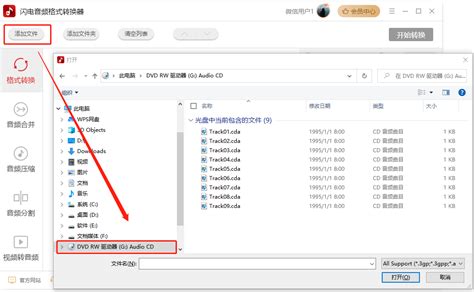 CDA转MP3:简单转换步骤资讯攻略10-29
CDA转MP3:简单转换步骤资讯攻略10-29 -
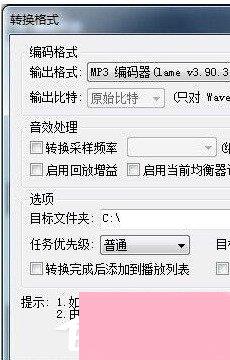 如何将CDA格式轻松转换为MP3格式?资讯攻略12-03
如何将CDA格式轻松转换为MP3格式?资讯攻略12-03 -
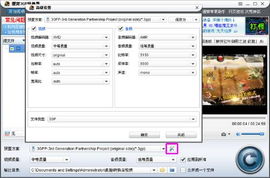 轻松学会:如何将3GP文件转换为MP3音频资讯攻略11-24
轻松学会:如何将3GP文件转换为MP3音频资讯攻略11-24 -
 轻松学会:FLV转MP3格式转换器使用指南资讯攻略11-17
轻松学会:FLV转MP3格式转换器使用指南资讯攻略11-17 -
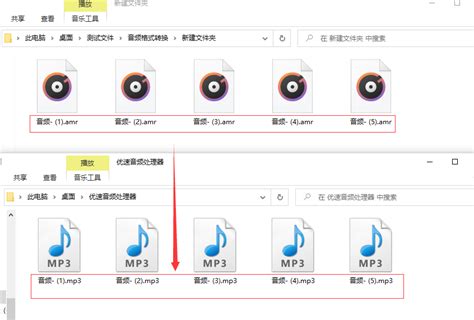 轻松学会:MP3转AMR音频格式转换方法资讯攻略11-06
轻松学会:MP3转AMR音频格式转换方法资讯攻略11-06 -
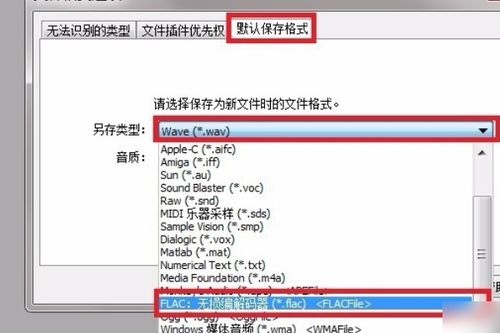 轻松掌握:如何将KGMA格式音乐转换为MP3格式资讯攻略11-23
轻松掌握:如何将KGMA格式音乐转换为MP3格式资讯攻略11-23